2019 JEEP CHEROKEE ESP
[x] Cancel search: ESPPage 306 of 380
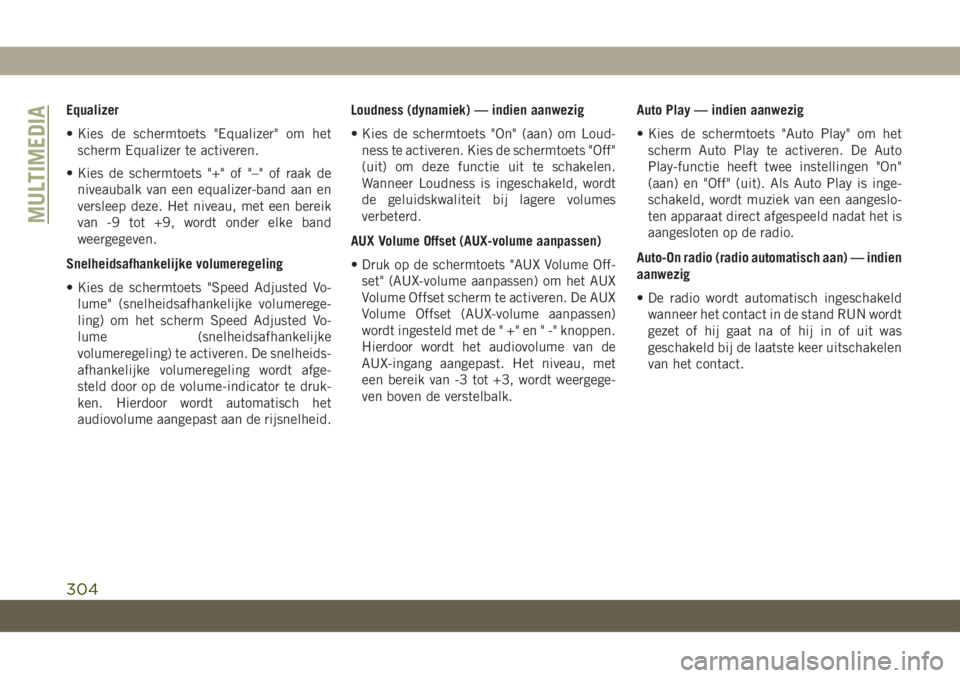
Equalizer
• Kies de schermtoets "Equalizer" om het
scherm Equalizer te activeren.
• Kies de schermtoets "+" of "–" of raak de
niveaubalk van een equalizer-band aan en
versleep deze. Het niveau, met een bereik
van -9 tot +9, wordt onder elke band
weergegeven.
Snelheidsafhankelijke volumeregeling
• Kies de schermtoets "Speed Adjusted Vo-
lume" (snelheidsafhankelijke volumerege-
ling) om het scherm Speed Adjusted Vo-
lume (snelheidsafhankelijke
volumeregeling) te activeren. De snelheids-
afhankelijke volumeregeling wordt afge-
steld door op de volume-indicator te druk-
ken. Hierdoor wordt automatisch het
audiovolume aangepast aan de rijsnelheid.Loudness (dynamiek) — indien aanwezig
• Kies de schermtoets "On" (aan) om Loud-
ness te activeren. Kies de schermtoets "Off"
(uit) om deze functie uit te schakelen.
Wanneer Loudness is ingeschakeld, wordt
de geluidskwaliteit bij lagere volumes
verbeterd.
AUX Volume Offset (AUX-volume aanpassen)
• Druk op de schermtoets "AUX Volume Off-
set" (AUX-volume aanpassen) om het AUX
Volume Offset scherm te activeren. De AUX
Volume Offset (AUX-volume aanpassen)
wordt ingesteld met de " +" en " -" knoppen.
Hierdoor wordt het audiovolume van de
AUX-ingang aangepast. Het niveau, met
een bereik van -3 tot +3, wordt weergege-
ven boven de verstelbalk.Auto Play — indien aanwezig
• Kies de schermtoets "Auto Play" om het
scherm Auto Play te activeren. De Auto
Play-functie heeft twee instellingen "On"
(aan) en "Off" (uit). Als Auto Play is inge-
schakeld, wordt muziek van een aangeslo-
ten apparaat direct afgespeeld nadat het is
aangesloten op de radio.
Auto-On radio (radio automatisch aan) — indien
aanwezig
• De radio wordt automatisch ingeschakeld
wanneer het contact in de stand RUN wordt
gezet of hij gaat na of hij in of uit was
geschakeld bij de laatste keer uitschakelen
van het contact.
MULTIMEDIA
304
Page 318 of 380

OPMERKING:
Zorg ervoor dat u in een omgeving bent met
netwerkdekking om Android Auto te gebrui-
ken. Android Auto kan mobiele gegevens ge-
bruiken en uw netwerkdekking wordt weerge-
geven in de rechterbovenhoek van het
radioscherm.OPMERKING:
Vereist een compatibele smartphone met
Android™ 5.0 Lollipop of hoger en het down-
loaden van de app in Google Play. Android,
Android Auto en Google Play zijn handels-
merken van Google Inc.
Maps (kaarten)
Houd de VR-toets op het stuurwiel ingedrukt
of tik op het microfoonpictogram en vraag
Google om u met gesproken aanwijzingen
naar een gewenste bestemming te begelei-
den. U kunt ook het pictogram Navigatie in
Android Auto aanraken om Google Maps te
openen.
OPMERKING:
Als de VR-toets niet ingedrukt wordt gehou-
den, maar alleen even wordt ingedrukt, zal
het ingebouwde Uconnect VR u leiden en elk
uitgesproken navigatiecommando activeert
het ingebouwde Uconnect Navigation sys-
teem.Wanneer u Android Auto gebruikt, voorziet
Google Maps u via gesproken aanwijzingen
van:
• Navigatie
• Live verkeersinformatie
• Rijstrookbegeleiding
Gegevens en netwerkdekking Google
MapsGoogle Maps
MULTIMEDIA
316
Page 319 of 380

OPMERKING:
Als u het ingebouwde Uconnect Navigation
systeem gebruikt en u probeert met gebruik
van Android Auto via spraak of op een andere
manier een nieuwe route te starten, ver-
schijnt een pop-upvenster met de vraag of u
wilt overschakelen van Uconnect Navigation
naar smartphonenavigatie. Er verschijnt ook
een pop-upvenster met de vraag of u wilt
overschakelen, als Android Auto op dat mo-
ment in gebruik is en u probeert een geïnte-
greerde Uconnect route te activeren. Door
"Yes" (ja) te selecteren, schakelt de navigatie
over naar de laatst gebruikte navigatieme-
thode en wordt een route gepland voor de
nieuwe bestemming. Als u "NO" (nee) selec-
teert, blijft het type navigatie ongewijzigd.
Raadpleeg voor meer informatie
www.android.com/auto/.
Raadpleeg voor meer informatie over de na-
vigatiefunctie
https://support.google.com/android of
https://support.google.com/androidauto/.Music (muziek)
Met Android Auto kunt u uw favoriete muziek
openen en streamen met apps zoals Google
Play Music, iHeartRadio en Spotify. Met het
gegevensabonnement van uw smartphone
kunt u eindeloos muziek streamen terwijl u
onderweg bent.
OPMERKING:
Om muziek-apps, afspeellijsten, en zenders
te laten werken met Android Auto, moeten
deze worden ingesteld op uw smartphone
voordat u Android Auto gebruikt.OPMERKING:
Om de metagegevens te zien voor de muziek
die wordt afgespeeld via Android Auto, selec-
teert u het mediascherm van het Uconnect
systeem.
Zie voor meer informatie
https://support.google.com/androidauto.
Android Auto muziek
317
Page 320 of 380

Communicatie
Wanneer Android Auto is aangesloten, houdt
u de VR-toets op het stuurwiel ingedrukt om
spraakherkenning specifiek voor Android
Auto te activeren. U kunt hierdoor sms-
berichten verzenden en beantwoorden, bin-
nenkomende sms-berichten hardop laten
voorlezen en handsfree telefoongesprekken
voeren en ontvangen.
Apps
De app Android Auto geeft alle compatibele
apps weer die beschikbaar zijn voor gebruik
met Android Auto, telkens wanneer deze
wordt gestart. U moet de compatibele app
gedownload hebben en u moet zijn aange-
meld bij de betreffende app wil het werken
met Android Auto. Raadpleeg g.co/
androidauto voor de meest recente lijst met
beschikbare apps voor Android Auto.
Integratie Apple CarPlay — indien
aanwezig
OPMERKING:
De beschikbaarheid van de functie hangt af
van uw provider en de fabrikant van uw mo-
biele telefoon. Sommige functies van Apple
CarPlay zijn mogelijk niet beschikbaar in elke
regio en/of taal.
Uconnect werkt naadloos samen met Apple
CarPlay, een slimmere en veiligere manier om
uw iPhone in het voertuig te gebruiken en op
de weg geconcentreerd te blijven. Gebruik uw
Uconnect aanraakscherm, de knoppen en
bedieningselementen in het voertuig en uw
stem met Siri om toegang te krijgen tot Apple
Music, Apple Kaarten, Apple Berichten en
nog veel meer.
Om CarPlay te gebruiken moet u beschikken
over iPhone 5 of hoger en Siri moet zijn
ingeschakeld in Settings (instellingen). Zorg
ervoor dat uw iPhone is ontgrendeld (uitslui-
tend voor de eerste aansluiting) en volg de
volgende procedure:
1. Sluit uw iPhone aan op één van de USB-
poorten in uw voertuig.
Contact Android Auto
Telefoon Android Auto
MULTIMEDIA
318
Page 323 of 380
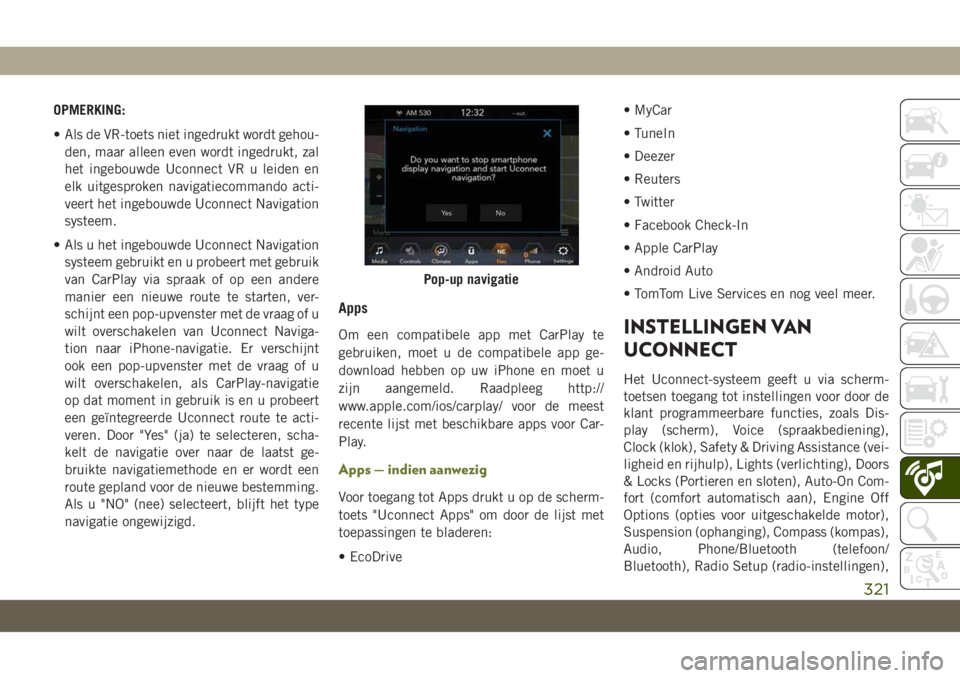
OPMERKING:
• Als de VR-toets niet ingedrukt wordt gehou-
den, maar alleen even wordt ingedrukt, zal
het ingebouwde Uconnect VR u leiden en
elk uitgesproken navigatiecommando acti-
veert het ingebouwde Uconnect Navigation
systeem.
• Als u het ingebouwde Uconnect Navigation
systeem gebruikt en u probeert met gebruik
van CarPlay via spraak of op een andere
manier een nieuwe route te starten, ver-
schijnt een pop-upvenster met de vraag of u
wilt overschakelen van Uconnect Naviga-
tion naar iPhone-navigatie. Er verschijnt
ook een pop-upvenster met de vraag of u
wilt overschakelen, als CarPlay-navigatie
op dat moment in gebruik is en u probeert
een geïntegreerde Uconnect route te acti-
veren. Door "Yes" (ja) te selecteren, scha-
kelt de navigatie over naar de laatst ge-
bruikte navigatiemethode en er wordt een
route gepland voor de nieuwe bestemming.
Als u "NO" (nee) selecteert, blijft het type
navigatie ongewijzigd.
Apps
Om een compatibele app met CarPlay te
gebruiken, moet u de compatibele app ge-
download hebben op uw iPhone en moet u
zijn aangemeld. Raadpleeg http://
www.apple.com/ios/carplay/ voor de meest
recente lijst met beschikbare apps voor Car-
Play.
Apps — indien aanwezig
Voor toegang tot Apps drukt u op de scherm-
toets "Uconnect Apps" om door de lijst met
toepassingen te bladeren:
• EcoDrive• MyCar
• TuneIn
• Deezer
• Reuters
• Twitter
• Facebook Check-In
• Apple CarPlay
• Android Auto
• TomTom Live Services en nog veel meer.
INSTELLINGEN VAN
UCONNECT
Het Uconnect-systeem geeft u via scherm-
toetsen toegang tot instellingen voor door de
klant programmeerbare functies, zoals Dis-
play (scherm), Voice (spraakbediening),
Clock (klok), Safety & Driving Assistance (vei-
ligheid en rijhulp), Lights (verlichting), Doors
& Locks (Portieren en sloten), Auto-On Com-
fort (comfort automatisch aan), Engine Off
Options (opties voor uitgeschakelde motor),
Suspension (ophanging), Compass (kompas),
Audio, Phone/Bluetooth (telefoon/
Bluetooth), Radio Setup (radio-instellingen),
Pop-up navigatie
321
Page 327 of 380

NAVIGATIESYSTEEM —
INDIEN AANWEZIG
• De informatie in het volgende hoofdstuk is
alleen van toepassing als uw auto is uitge-
rust met het Uconnect 4C/4C NAV systeem
met 8,4-inch display.
Druk op de schermtoets "Nav" in de menu-
balk om het navigatiesysteem te openen.
Volume van gesproken aanwijzingen van
het navigatiesysteem wijzigen
Volume van gesproken aanwijzingen van het
navigatiesysteem wijzigen
1. Druk op de schermtoets "Settings" (instel-
lingen) rechtsonder in het scherm.
2. Kies de schermtoets "Guidance" (begelei-
ding) in het menu Settings (instellingen).
3. Pas het navigatievolume aan in het menu
Guidance (begeleiding) door de scherm-
toets "+" of "–" te kiezen.
325
Page 329 of 380

Nuttige plaatsen vinden
• Druk vanuit het navigatiehoofdmenu op de
schermtoets "Where To?" (waarheen) en ver-
volgens op de schermtoets "Points of Inte-
rest" (nuttige plaatsen).
• Selecteer een categorie en daarna zo nodig
een subcategorie.
• Selecteer uw bestemming en druk op de
schermtoets "GO!" (start).
Een locatie vinden door de naam in te
voeren
• Druk achtereenvolgens op de schermtoets
"Where to?" (Waarheen) in het navigatie-
hoofdmenu, op de schermtoets "Points of
Interest" (Nuttige plaatsen) en de scherm-
toets "Spell Name" (Naam invoeren) of
“Search All” (Alles zoeken).
• Voer de naam van uw bestemming in.
• Druk op de schermtoets "List" (Lijst) of
“OK”.
• Selecteer uw bestemming en druk op de
schermtoets "GO!" (start).
Gesproken bestemming invoeren in één
stap
• Voer een navigatiebestemming in zonder
uw handen van het stuur te halen.
• U hoeft enkel op de toets Uconnect Voice
Command (spraakbediening)
op het
stuur te drukken, te wachten op de piep-
toon en een opdracht als "Find Address"
(vind adres), gevolgd door het adres, te
zeggen.
OPMERKING:
Het gebruik van de toetsen op het aanraak-
scherm is niet beschikbaar terwijl u rijdt. U
kunt echter ook spraakopdrachten gebruiken
om een adres in te voeren tijdens het rijden.
Raadpleeg de paragraaf "Snelle tips voor
spraakherkenning Uconnect" in dit gedeelte
voor meer informatie.
Uw thuisadres instellen
• Om een thuisadres toe te voegen, kiest u de
schermtoets "Nav" in de menubalk op het
aanraakscherm om het navigatiesysteem en
het navigatiehoofdmenu te openen.• Kies de schermtoets "Home". U kunt een
thuisadres toevoegen "Spell City" (plaats-
naam invoeren), "Spell Street" (straatnaam
invoeren), of "Select Country" (land selec-
teren) door te selecteren. Uw land wordt
automatisch ingevuld op basis van uw pro-
vincie.
• Nadat u uw thuisadres hebt ingevoerd, se-
lecteert u de schermtoets "Save home"
(thuisadres opslaan) aan de linkeronder-
kant van het aanraakscherm.
• Om een opgeslagen thuisadres (of andere
opgeslagen adressen) te verwijderen, zodat
u nieuw thuisadres kunt opslaan, drukt u op
de schermtoets "NAV" en drukt u in het
scherm "Where To" (waarheen) op de
schermtoets "Home". Druk op de knop "Re-
set Location" (adres resetten) onder het
scherm "Manage" (beheren). Er wordt een
bevestigingsscherm weergegeven met de
vraag "Are you sure you want to reset this
location?" (weet u zeker dat u dit adres wilt
resetten?) Druk op "Reset" (resetten) om
het wissen te bevestigen. Stel aan de hand
van de voorgaande instructies een nieuwe
thuislocatie in.
327
Page 332 of 380

UCONNECT PHONE
Uconnect Phone (Handsfree bellen met Bluetooth)
Telefoonmenu Radio Uconnect 3 met 5-inch display
1 — Call (bellen) / Redial (opnieuw kiezen) / Hold (in wacht)
2 — Signaalsterkte mobiele telefoon
3 — Momenteel gekoppelde mobiele telefoon
4 — Batterijduur mobiele telefoon
5 — Microfoon uitschakelen
6 — Doorverbinden naar/van Uconnect systeem7 — Menu Settings (instellingen) van Uconnect Phone
8 — SMS-berichten
9 — Pad voor direct kiezen
10 — Lijst van recente oproepen
11 — In telefoonboek bladeren
12 — Gesprek beëindigen
MULTIMEDIA
330